Autorisations requises : Chemin de presse IVR - Voir, Restreindre les données > Tout et Futur pour les équipes et les campagnes
Source de rapport : DW (entrepôt de données)
Taux d'Actualisation du Rapport : 10 secondes
Le rapport Choix d’options du SVI![]() Serveur vocal interactif. Menu téléphonique automatisé que les contacts utilisent par entrée vocale ou tactile afin d’obtenir des informations, d’acheminer un appel vocal entrant ou les deux. précise les touches sélectionnées par les appelants sur le SVI. Vous pouvez utiliser ces données pour affiner vos rapports IVR afin d'améliorer l'expérience utilisateur et de réduire le nombre d'appels abandonnés
Serveur vocal interactif. Menu téléphonique automatisé que les contacts utilisent par entrée vocale ou tactile afin d’obtenir des informations, d’acheminer un appel vocal entrant ou les deux. précise les touches sélectionnées par les appelants sur le SVI. Vous pouvez utiliser ces données pour affiner vos rapports IVR afin d'améliorer l'expérience utilisateur et de réduire le nombre d'appels abandonnés![]() Appel qui entre dans le système du centre de contact, mais l'appelant met fin à l'appel avant d'atteindre un agent..
Appel qui entre dans le système du centre de contact, mais l'appelant met fin à l'appel avant d'atteindre un agent..
Ce rapport ne présente que les données relatives aux actions de studio suivantes :
-
Begin.
-
Case.
-
If.
-
Ivrlog.
-
Menu.
-
Reqagent.
Reportez-vous à l’Ivrlogaction pour plus d'informations.
Le plateforme stocke 90 jours de données, mais vous ne pouvez exécuter ce rapport que sur 30 jours de données à la fois.
Exécuter ce rapport
Suivez les instructions des sections ci-dessous pour exécuter le rapport Choix d’options du SVI.
Effectuez chacune de ces tâches dans l'ordre indiqué.
Activer les rapports IVR
Pour collecter des données pour le rapport Choix d’options du SVI, vous devez l'activer dans chaque point de contact que vous souhaitez voir disponible dans le rapport.
-
Cliquez sur le sélecteur d'applications
 et sélectionnez ACD.
et sélectionnez ACD. -
Dans le menu de navigation de gauche, cliquez sur Points de Contact.
-
Ouvrez le point de contact que vous souhaitez voir apparaître dans le rapport Choix d’options du SVI.
-
Dans l'onglet Détails, cliquez surModifier.
-
Activer Rapports IVR Activé.
-
Cliquez sur Terminé.
Sélectionnez une date et une heure
La plage de date et d'heure par défaut va de 00h00 aujourd'hui à maintenant. Vous pouvez cliquer sur les flèches pour faire défiler les dates.
Vous pouvez également cliquer à l'intérieur de la plage de dates pour sélectionner l'une des options suivantes :
|
Option |
Description |
|---|---|
| Aujourd’hui | Par défaut. De 00h00 à maintenant. |
| Hier | De 00h00 à 23h59 hier. |
| 7 derniers jours | 00h00 il y a sept jours à maintenant. |
| 30 derniers jours | 00h00 il y a 30 jours à maintenant. |
| Semaine Précédente | 00h00 le dernier dimanche à 23h59 le dernier samedi. |
| Mois Précédent | 00h00 le premier jour du mois dernier à 23h59 le dernier jour du mois dernier. |
| Cumul mensuel à ce jour | 00h00 le premier jour de ce mois à maintenant. |
| Date Spécifique | Ouvre un sélecteur de date où vous pouvez choisir un jour spécifique à partir duquel extraire les données. La plage horaire par défaut va de 00h00 à 23h59. Vous pouvez cliquer sur les cases de la plage horaire pour modifier leur contenu. |
| Plage de dates | Ouvre deux sélecteurs de date où vous pouvez sélectionner une date de début et une date de fin. La plage horaire par défaut va de 00h00 à la date de début sélectionnée à 23h59 à la date de fin sélectionnée. Vous pouvez cliquer sur les cases de la plage horaire pour modifier leur contenu. |
Sélectionnez un point de contact, une compétence ou un nom de script
Vous devez sélectionner au moins un point de contact, une ACD compétence![]() Utilisées pour automatiser la livraison des interactions en fonction des compétences, des capacités et des connaissances des agentsou un nom de script sous Afficher les options pour exécuter le rapport.
Utilisées pour automatiser la livraison des interactions en fonction des compétences, des capacités et des connaissances des agentsou un nom de script sous Afficher les options pour exécuter le rapport.
-
Dans le rapport Choix d’options du SVI, cliquez sur + Afficher les options.
-
Cliquez sur Ajouter
à côté de Point de contact, Compétences ou Nom du script.
-
Sélectionnez un point de contact, une compétence ou un nom de script dans la liste de gauche, puis cliquez sur Ajouter
. Vous pouvez également cliquer sur Ajouter Tous
pour sélectionner tous les points de contact, compétences ou noms de script.
 En savoir plus sur les fonctions de cette étape
En savoir plus sur les fonctions de cette étape
-
Cliquez sur Terminé.
-
Lorsque vous avez sélectionné tous les points de contact, compétences ou noms de script souhaités, cliquez sur Exécuter le Rapport.
Données dans ce rapport
Le rapport Choix d’options du SVI comporte plusieurs colonnes qui présentent des attributs et des mesures de données.
Le tableau ci-dessous fournit une description de chaque colonne.
| Colonne | Description |
|---|---|
| Action | Le type de Studio action qui déclenche la sélection dans le RVI |
| Balise | Le nom que vous a donné l'action Studio qui déclenche la sélection dans le SVI. Si vous n'avez pas donné à l'action un nom descriptif, le nom par défaut de toute action est le nom de l'action elle-même. |
| Résultat | Le résultat de l'action Studio. |
| Nombre de sélection | Le nombre de contacts qui ont choisi le Résultat dans l'intervalle de date et heure que vous avez spécifié. Notez que le nombre représente le nombre total d'actions. En fonction de l’agencement de l’IVR, il se peut qu'un seul contact répète une action et se branche plusieurs fois. |
| % Sélection | Le pourcentage de contacts qui ont choisi le Résultat plutôt que l'autre option associée à l'action Studio. Le pourcentage représente le nombre total d'actions. En fonction de l’agencement de l’IVR, un seul contact pourrait emprunter une branche à plusieurs reprises.. |


 . L’élément s’affichera à nouveau dans la liste Disponible. Vous pouvez supprimer toutes les options sélectionnées en cliquant sur
. L’élément s’affichera à nouveau dans la liste Disponible. Vous pouvez supprimer toutes les options sélectionnées en cliquant sur 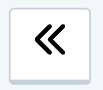 .
.